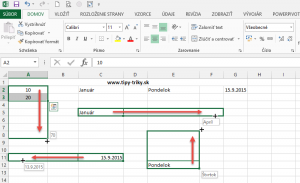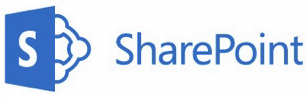Vlastné zoznamy v Exceli pomáhajú používateľom pri práci ak je potrebné doplniť nejaký rad hodnôt. Štandardne fungujú číselné a dátumové rady, ktoré sa dajú doplniť myšou alebo cez dialógové okno ak ich je veľa. Pri dátumoch je to závislé od regionálneho nastavenia vo Windows. Preto sa môže stať, že pri slovenských nastaveniach sa budú dať doplniť slovenské názvy mesiacov ale už nie anglické. Rovnako by to bolo aj pri názvoch dní a formátoch dátumu. V nasledujúcom krátkom tipe popíšem ako môžete vytvoriť vlastné zoznamy v Exceli, ktoré Vám zjednodušia prácu pri pravidelnom vypĺňaní radu hodnôt aj bez toho, aby ste museli meniť jazykové nastavenia. V krátkom videu to aj predvediem.
Štandardné zoznamy v Exceli
Excel umožňuje zadať číselné rady pomocou myši alebo v dialógovom okne. Stačí do jednej bunky napísať požadovanú hodnotu a myšou ju stiahnuť dolu, doprava, hore alebo doľava. Podľa toho ktorým smerom potrebujete doplniť rad.
V slovenskom prostredí to funguje na nasledovné hodnoty: mesiace, dni, dátumy a čísla. Po použití myši môžete využiť zobrazenú značku a vybrať si aký rad chcete vytvoriť. Pri dátumoch to môžu byť dni, mesiace, roky alebo pracovné dni.
Využiť môžete aj dialógové okno, ktoré nájdete cez pás s nástrojmi Domov >> Vyplniť >> Rady, kde zadáte potrebné nastavenia (vo videu to ukazujem) a kliknete na OK.
Poznámka: rovnaký postup ťahaním myšou sa dá použiť aj pri vzorcoch, ktoré potrebujete doplniť do susedných buniek.
Vlastné zoznamy v Exceli – jednoduché vytvorenie
Vlastné zoznamy v Exceli sa dajú doplniť v dialógovom okne tak, že ich buď vypíšete alebo importujete z existujúceho už vytvoreného zoznamu na pracovnom hárku. Následne bude môcť vytvárať v bunkách aj vlastné rady založené na takto vytvorenom vlastnom zozname. To môžu byť napr. písmená abecedy alebo anglické názvy dní a pod. Postup je nasledovný:
1. Vytvorte na pracovnom hárku rad z písmen abecedy a anglické názvy dní.
2. Kliknite na Súbor >> Možnosti >> Rozšírené.
3. V zobrazenom okne vyhľadajte skupinu Všeobecné a kliknite na tlačidlo Upraviť vlastné zoznamy.
4. V zobrazenom okne kliknite do poľa Importovať zoznam z buniek a označte bunky kde ste zadali písmená abecedy. Pridá sa absolútny odkaz na oblasť. (Zoznam je možné označiť aj pred vstupom do možností.)
5. Následne kliknite na tlačidlo Importovať aby sa údaje doplnili do okna a potom kliknite na OK a v ďalšom okne na OK.
6. Teraz môžete využívať vlastné zoznamy v Exceli rovnako ako tie štandardné.
Vlastné zoznamy v Exceli – video ukážka vytvorenia zoznamu
| Úroveň | Cena | |
|---|---|---|
| Registrovaný prístup | Bezplatne. | Vybrať |
| Sponzorovaný prístup | Bezplatne. | Vybrať |
| Prémiový prístup |
9.90€ teraz. Membership expires after 1 Mesiac. |
Vybrať |
Zoradenie mesiacov podľa poradia v Exceli
Vloženie vystrihnutých buniek v Exceli
.